Используем генеративное ИИ
Руководство по установке и активации обновлений программы Adobe Photoshop 2023 Beta с помощью утилиты CCMaker и патча GenP 3.1.9 и выше.
...........................
- Генеративная заливка. Результат за считанные секунды: Генеративная заливка — новый волшебный инструмент, позволяющий добавлять, расширять или удалять содержимое изображений с помощью простых текстовых запросов.
Генеративная заливка — новый волшебный инструмент, в основе которого лежат присущие вам творческие способности, позволяющий добавлять, расширять или удалять содержимое изображений с помощью простых текстовых запросов. Реалистичные результаты удивят, обрадуют и ошеломят вас — за считанные секунды.Чтобы установить beta-версию Photoshop на настольный ПК, перейдите на вкладку «Beta-версии приложений» в приложении Creative Cloud для настольных ПК и нажмите «Установить» рядом с надписью «Photoshop (beta-версия)».
Для работы с инструментом «Генеративная заливка» начните с выделения нужного объекта или области изображения с помощью любого из инструментов выделения в Photoshop. Затем выполните одно из следующих действий.
Нажмите на кнопку «Генеративная заливка» на появившейся контекстной панели задач.
Выберите «Изменить» > «Генеративная заливка» на панели приложения.
Нажмите на клавишу «Ctrl», щелкните правой кнопкой мыши по выделенной области и выберите в меню пункт «Генеративная заливка».
...........................
Generative Fill. Adobe добавляет свой генеративный искусственный интеллект Firefly (ИИ) непосредственно в Photoshop, предоставляя новую функцию генеративной заливки (Generative Fill), которая может расширять изображения или удалять объекты и предоставляя ИИ доступ к мощности и точности Photoshop.
Firefly — это то, что Adobe называет своим генеративным искусственным интеллектом - по сути, ответ компании Midjourney. Она была анонсирована в марте , и хотя она не совсем соответствует уровню конкурентов, она достигла своего места с утверждением, что она не крала работы художников для информирования алгоритма, как это делали ее современники.
Сочетание Firefly и Photoshop позиционируется как “глубокая интеграция” генеративного искусственного интеллекта с основными инструментами Photoshop, что позволяет добиться гораздо большего, чем просто создание изображений.
Новая функция, на которой Adobe в основном фокусируется, называется Генеративная заливка, которая на бумаге звучит сродни тому, что DALL-E из OpenAI называл outpainting. Короче говоря, функция автоматически подбирает перспективу, освещение и стиль изображения и позволяет за несколько секунд неразрушающе расширить или удалить содержимое с этого изображения, используя только простые текстовые подсказки.

Adobe заявляет, что генеративная заливка позволяет редакторам быстро повторять различные концепции, поскольку она добавляет или вычитает из изображений неразрушающие элементы.
“Создавайте новый контент в генеративных слоях, что позволяет вам быстро перебирать множество творческих возможностей и изменять эффекты, когда захотите, не влияя на исходное изображение”, - говорят в компании. “Экспериментируйте с нестандартными идеями, придумывайте различные концепции и создавайте безграничные вариации высококачественного контента так быстро, как вы можете печатать”.
Во многих примерах с первого взгляда легко не заметить расширенные области изображения. Только при более тщательном рассмотрении недостаток резкости и четкости показывает, что есть разница между исходным изображением и тем, что было создано с помощью генеративной заливки. Тем не менее, есть несколько предоставленных примеров, которые очень четко выглядят как правки, так что, очевидно, искусственный интеллект имеет смешанный успех на этой ранней стадии.
Генеративная заливка также доступна в виде модуля в бета-версии Firefly, который работает в браузере, позволяя пользователям экспериментировать с новой функцией в Интернете.
Это не единственная функция Photoshop, которая поддерживается Firefly. Adobe также представила “Контекстную панель задач”, которая способна разумно выбирать и маскировать объект одним нажатием кнопки, новый инструмент “Удалить”, который позволяет редакторам выбирать объект и немедленно удалять его, и набор настроек, которые могут автоматически редактировать фотографию в соответствии с определенным видом.
...........................
Adobe Firefly.
Компания Adobe представила Firefly, новое семейство креативных генеративных моделей ИИ, сначала ориентированных на генерацию изображений и текстовых эффектов. Firefly привнесет еще больше точности, мощности, скорости и удобства непосредственно в Creative Cloud, Document Cloud, Experience Cloud и рабочие процессы Adobe Express, в которых создается и изменяется контент. Firefly станет частью серии новых сервисов Adobe Sensei для генерации ИИ в облаках Adobe.
Adobe имеет более чем десятилетнюю историю инноваций в области ИИ, предоставляя сотни интеллектуальных возможностей с помощью Adobe Sensei в приложениях, на которые полагаются сотни миллионов людей. Такие функции, как нейронные фильтры в Photoshop, заполнение с учетом содержимого в After Effects, ИИ с атрибуцией в Adobe Experience Platform и Liquid Mode в Acrobat, позволяют клиентам Adobe создавать, редактировать, измерять, оптимизировать и просматривать миллиарды фрагментов контента с мощью, точностью, скоростью и легкостью. Эти инновации разработаны и внедрены в соответствии с принципами этики Adobe в области ИИ, касающимися подотчетности, ответственности и прозрачности.
"Генеративный ИИ - это следующая эволюция творчества и производительности, основанных на ИИ, превращающая общение между создателем и компьютером в нечто более естественное, интуитивно понятное и мощное", - сказал Дэвид Вадхвани, президент подразделения цифровых медиа Adobe. "С Firefly Adobe привнесет "креативные компоненты", основанные на генеративном ИИ, непосредственно в рабочие процессы клиентов, повышая производительность и творческое самовыражение для всех создателей, от высококлассных творческих профессионалов до длинного хвоста экономики создателей".
Adobe разрабатывает Firefly, чтобы дать всем создателям сверхспособности для работы со скоростью их воображения. С Firefly каждый, кто создает контент, независимо от своего опыта или навыков, сможет использовать свои собственные слова для создания контента таким, каким он его придумал, от изображений, аудио, векторов, видео и 3D до творческих компонентов, таких как кисти, цветовые градиенты и преобразования видео, с большей скоростью и простотой, как никогда прежде. С Firefly создавать неограниченные варианты контента и вносить изменения снова и снова — все в зависимости от бренда — будет быстро и просто. Adobe также интегрирует Firefly непосредственно в свои ведущие в отрасли инструменты и сервисы, чтобы пользователи могли без особых усилий использовать возможности генеративного ИИ в своих существующих рабочих процессах.
Сегодня Adobe также запустила бета-версию Firefly, которая демонстрирует, как создатели любого уровня опыта и квалификации могут создавать высококачественные изображения и потрясающие текстовые эффекты. Adobe считает, что полная мощь технологии не может быть реализована без большого воображения, которое ее подпитывает. В процессе бета-тестирования компания будет взаимодействовать с творческим сообществом и клиентами по мере развития этой преобразующей технологии и ее интеграции в свои приложения. Первыми приложениями, которые выиграют от интеграции Firefly, станут Adobe Express, Adobe Experience Manager, Adobe Photoshop и Adobe Illustrator.
Firefly будет состоять из нескольких моделей, адаптированных для обслуживания клиентов с широким спектром навыков и технических знаний, работающих в самых разных вариантах использования. Первая модель Adobe, обученная работе со стоковыми изображениями Adobe, контентом с открытой лицензией и контентом, находящимся в общественном достоянии, срок действия авторских прав на который истек, будет сосредоточена на изображениях и текстовых эффектах и предназначена для создания контента, безопасного для коммерческого использования. Сотни миллионов лицензированных изображений профессионального уровня Adobe Stock являются одними из самых качественных на рынке и гарантируют, что Firefly не будет создавать контент на основе IP-адресов других людей или брендов. Будущие модели Firefly будут использовать различные ресурсы, технологии и обучающие данные от Adobe и других. По мере внедрения других моделей Adobe продолжит уделять приоритетное внимание противодействию потенциальным вредным тенденциозностям.
Adobe разрабатывает генеративный ИИ, чтобы помочь создателям извлечь выгоду из их навыков и творчества:
- Помогая создателям работать более эффективно: контент подпитывает глобальную экономику, а креативность и дизайн никогда не ценились так высоко. В недавнем исследовании Adobe 88% брендов заявили, что спрос на контент за последний год как минимум удвоился, а две трети ожидают, что он вырастет в 5 раз в течение следующих двух лет. Adobe использует генеративный ИИ, чтобы облегчить это бремя, предлагая решения для более быстрой, умной и удобной работы, в том числе возможность для клиентов обучать Firefly с помощью собственного программного обеспечения, создавая контент в своем личном стиле или на языке бренда.
- Вознаграждение создателей: цель Adobe - создать генеративный ИИ таким образом, чтобы клиенты могли монетизировать свои таланты, подобно тому, как Adobe это сделала с Adobe Stock и Behance. Adobe разрабатывает модель компенсации для участников Adobe Stock и поделится подробностями, как только Firefly выйдет из бета-версии.
- Выступая за открытые стандарты: Adobe основала Инициативу по проверке подлинности контента (CAI), чтобы создать глобальный стандарт достоверной атрибуции цифрового контента. С более чем 900 участниками по всему миру роль CAI никогда не была более важной. Adobe продвигает открытые отраслевые стандарты, используя бесплатные инструменты CAI с открытым исходным кодом, которые активно разрабатываются некоммерческой коалицией за происхождение и аутентичность контента (C2PA). Эти цели включают в себя универсальный тег "Не обучать" учетные данные содержимого в учетных данных содержимого изображения, чтобы создатели могли запрашивать, чтобы их содержимое не использовалось для обучения моделей. Тег учетных данных контента останется связанным с контентом, где бы он ни использовался, публиковался или сохранялся. Кроме того, контент, созданный ИИ, будет помечен соответствующим образом.
- Экосистема Firefly: Adobe также планирует сделать Firefly доступным через API на различных платформах, чтобы клиенты могли интегрироваться в пользовательские рабочие процессы и автоматизацию.
...........................
- Remove Tool в Photoshop Beta. Инструмент Удаления (Remove Tool) заменяет области вашего изображения реалистичным и релевантным контентом. Используйте этот инструмент, чтобы удалить все отвлекающие области или элементы, независимо от того, насколько они малы или велики.
Просто проведите этим инструментом на базе искусственного интеллекта по объектам и людям, чтобы они исчезли… как будто их там никогда и не было.
Сложные фоны и структуры, такие как заборы или кромки, легко замещаются.
Для наших опытных пользователей и тех, у кого проницательный взгляд, наша цель - сократить или исключить очистку после заливки. Вы должны тратить меньше времени на повторение заливки для достижения лучших результатов. Вам также не потребуется выполнять очистку, переключаясь на другой инструмент, такой как штамп клонирования (Clone Stamp).

Как использовать Remove Tool в Photoshop Desktop Beta?
1. Выберите Remove Tool из набора инструментов.
Найдите его в группе инструментов "Исцеляющая кисть/Healing brush". Разверните группу, щелкнув по инструменту "Кисть для заживления пятен/Spot Healing Brush", инструменту "Заплатка/Patch" или инструменту "Эффект красных глаз/Red Eye", чтобы отобразить Remove Tool.
Примечание: При первом использовании инструмента после установки вы можете увидеть диалоговое окно “Установка необходимых компонентов .../Installing required components…”. Не волнуйся, это нормально.

2. Выберите размер кисти на панели параметров:
- Выберите размер кисти, который позволит вам провести кистью по всему объекту – с небольшим добавлением для пущей достоверности, – так что вам не придется много расчесывать!
- Настройки жесткости кисти и непрозрачности кисти этим инструментом не используются.
3. (Необязательно) Если вы хотите сделать несколько мазков кистью, чтобы покрыть большой или сложный объект, отключите Удаление после каждого мазка/Remove after each stroke на панели параметров.
- Удалять после каждого штриха/Remove after each stroke = ВКЛ/ON нанесет заливку, как только вы выполните один штрих инструментом.
- Удалять после каждого штриха/Remove after each stroke = ВЫКЛ/OFF нанесет заливку после нажатия кнопки применить; позволяет выполнить несколько мазков кистью по объекту перед нанесением заливки.
4. (Необязательно) Включите Выборку всех слоев/Sample All Layers на панели параметров, чтобы выполнить выборку данных из всех видимых слоев.
Примечание: Новые пиксели будут созданы на текущем выбранном слое.
Подсказка: Создайте и выберите новый слой, затем включите Сэмплирование всех слоев/Sample All Layers для неразрушающего рабочего процесса.
5. Щелкните и перетащите курсор на область, которую вы хотите удалить.
- Обязательно покройте всю площадь. Результаты будут лучше, если также будет закрыта часть фона за объектом или человеком.
Если выбран параметр Удалять после каждого штриха/Remove after each stroke = ВКЛ/ON, новые пиксели будут появляться после завершения штриха. Пропустите следующий шаг. Работа завершена!
6. Если Удалить после каждого штриха/Remove after each stroke = ВЫКЛ/OFF, продолжайте обводить удаляемые области, затем нажмите Применить/Apply на панели параметров/Options или Ввод/Возврат (Enter/Return) на клавиатуре.
- Используйте Сброс всех мазков кисти, чтобы очистить все штрихи и начать все сначала.
Нажимаем на кнопку: Далее > для продолжения скачивания приложений.
- Adjustments Panel с Presets. Мы только что выпустили предварительные настройки на панели настроек, которые, как мы надеемся, помогут вам редактировать ваши изображения быстрее и проще. Пресеты были созданы Катрин Айсманн, фотографом, педагогом и создателем Академии Lightroom.
Чтобы просмотреть предустановки, просто откройте панель настроек, и вы увидите их в верхней части панели. Вы сможете навести курсор мыши на пресеты, чтобы просмотреть эффекты, примененные к вашему изображению на холсте.
Как получить доступ к панели настроек:
Панель настроек можно найти в рабочей области по умолчанию Essentials workspace, рабочей области Motion workspace и рабочей области Photography. Если панель настроек у вас закрыта, вы можете снова открыть ее, перейдя в Окно > Настройки (Window > Adjustments).

- Live Gaussian Blur.
Размытие по Гауссу в реальном времени доступно только на Mac прямо сейчас. У нас возникли трудности с решением проблем с производительностью и размытием в Windows, и мы не ожидаем появления версии для Windows в ближайшем будущем.
Мы удалили Live Gaussian Blur из бета-версии, поскольку столкнулись с проблемами производительности и размытия в последнем обновлении Mac.
...........................
Установка Adobe Photoshop Beta. Запускаем Creative Cloud, далее идём в раздел Beta-приложения. Выбираем Photoshop (Beta) и нажимаем на кнопку: Опробовать.

Запустится процесс загрузки файлов...

Для активации Adobe Photoshop 2023 v24.3 используем следующую версию GenP патча Adobe-GenP-3.1.9. Запускаем инсталлятор Adobe-GenP.exe:
В окне Adobe-GenP-3.1.9 нажимаем на кнопку: Search.
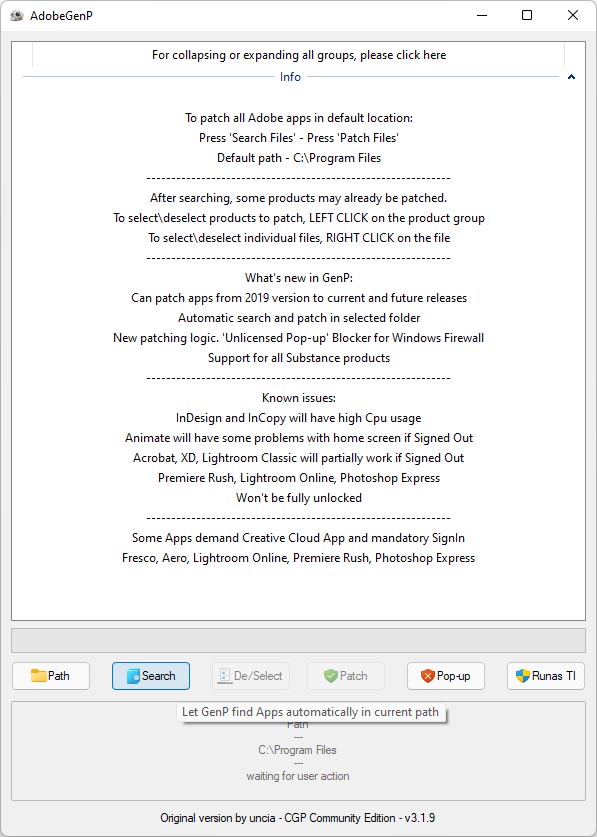
Запустится процесс поиска файлов. Далее, оставляем галки связанные с Ph и нажимаем на кнопку: Patch.

Запустится процесс лечения длл-ок.

По окончании работы патча:

Запускаем программу. Заставка Adobe Photoshop Beta:

Выполняем команду: Справка > О программе Photoshop... (Help > About Photoshop...). Смотрим текущую версию программы: Adobe Photoshop (Beta), Выпуск 24.6.0.

Баннер с рекламой новой функции: Генеративный искусственный интеллект в приложениях Adobe. Благодаря технологии генеративного искусственного интеллекта в приложениях Adobe, теперь можно творить по-новому.

Выделяем область на изображении, которую хотим изменить/дополнить:

В поле: Опишите, что именно нужно сгенерироваь (только на английском языке), или оставьте это поле пустым; вводим слово qudrocopter и нажимаем на кнопку: Генерировать.

Запустится индикатор выполнения задачи:

По окончании получаем следующую ошибку:

Снижаем разрешение и переводим фото из RAW в JPEG, и повторяем запрос, на этот раз удачно:

Генеративный слой у нас идёт отдельным слоем, и у нас три варианта квадрокоптера добавлено:

Второй вариант дрона над Невой:

...........................